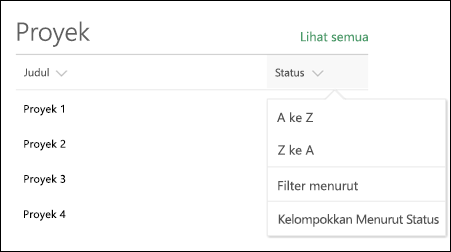Ketika menambahkan halaman modern ke situs,Anda dapat menambahkan dan mengustomisasikomponen web, yang merupakan blok penyusun halaman.
Artikel ini menguraikan komponen web Daftar, yang memungkinkan Anda menampilkan daftar dari situs Anda pada halaman dan mengkustomisasinya dengan judul, tampilan, dan ukuran genap Anda sendiri.
Tipe daftar yang dapat Anda gunakan adalah daftar kustom, daftar pengumuman, daftar kontak, dan daftar pelacakan masalah.
Pengguna bisa menampilkan, memfilter, mengurutkan, dan mengelompokkan daftar, atau masuk ke halaman daftar dengan mengklik Lihat semua. Selain itu, kolom yang diformat,grup bertumpuk, dan tampilan perhatian bisa ditampilkan di komponen web.

Catatan: Beberapa fungsi diperkenalkan secara bertahap ke organisasi yang telah memilih program Rilis Bertarget. Artinya, Anda mungkin belum melihat fitur ini atau fitur mungkin terlihat berbeda dari yang dijelaskan dalam artikel bantuan.
Menambahkan daftar ke halaman
-
Pastikan daftar yang Anda inginkan tersedia di situs di mana halaman Anda berada. Berikut cara membuat daftar jika Anda perlu.
-
Jika Anda menginginkan tampilan kustom daftar Anda muncul di halaman, buat tampilan.
-
Masuk ke halaman tempat Anda ingin menambahkan daftar.
-
Jika halaman Anda belum berada dalam mode edit, klik Edit di bagian kanan atas halaman.
Arahkan mouse ke atas atau ke bawah komponen web yang sudah ada, lalu Anda akan melihat garis dengan tanda + dalam lingkaran, seperti ini:

-
Klik +, lalu pilih Daftar dari daftar komponen web.
-
Pilih daftar yang ingin Anda letakkan di halaman Anda.
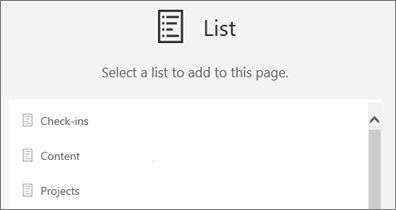
-
Klik Edit komponen web

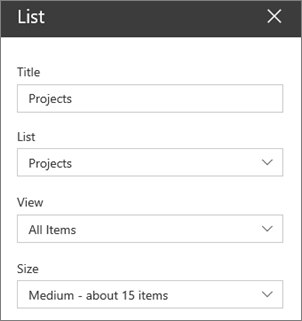
Misalnya SharePoint Server 2019, ubah judul dengan memilih dan mengetik judul baru, daripada menggunakan komponen web Edit.
Menambahkan item baru
-
Dalam SharePoint, Anda dapat menambahkan item baru dengan mengklik + Baru di bagian atas daftar.
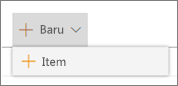
Mengurutkan, memfilter, dan mengelompokkan daftar di komponen web
Untuk SharePoint di Microsoft 365, Anda bisa menambahkan urutkan, filter, dan kelompokkan item di komponen web.
-
Klik panah bawah di samping judul kolom yang ingin Anda urutkan, filter, atau kelompokkan.
-
Pilih tindakan yang ingin Anda lakukan.